Linux nos ofrece muchas herramientas útiles para mantener la seguridad y el orden de nuestro entorno, la asignación o denegación de permisos a usuarios y grupos es una herramienta principal en cualquier sistema Linux. Por motivos de seguridad, solo los usuarios root y los usuarios del sudo el grupo puede administrar usuarios y grupos.A través de la línea de comando, es fácil crear y modificar o eliminar usuarios, restringir o liberar permisos, mientras nos permite registrar la actividad de los usuarios.
Para administrar los permisos, comencemos por convertirnos en el usuario root. Ingrese el comando "su"Para convertirse en root y presione"Ingresar", Escriba la contraseña cuando se le solicite. Si no tiene acceso de root, debemos usar el sudo comando antes de ejecutar un comando privilegiado. Para obtener información sobre sudo, puede leer Administrar privilegios de sudo.
Nota: recuerde que Linux es un sistema operativo que distingue entre mayúsculas y minúsculas.
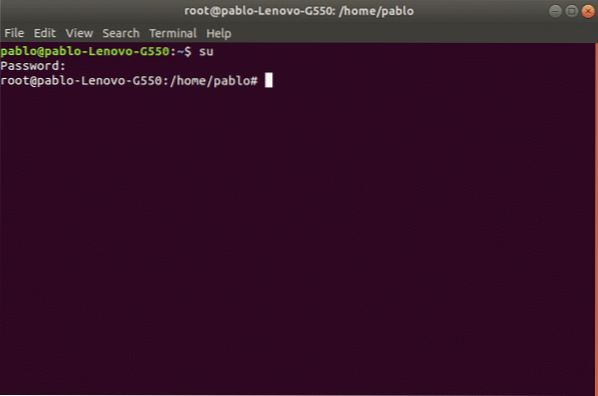
Después de la autenticación, podemos administrar usuarios y grupos.
Crear grupos en Linux:
Para crear grupos usaremos primero el comando "groupadd"Seguido del nombre del grupo. La sintaxis es: "groupadd
En la siguiente imagen hay un ejemplo donde creo tres grupos: sector1, sector2 y sector3. Para hacerlo en la línea de comando, escriba:
sector1 del groupaddgroupadd sector2
groupadd sector3
Una vez creados los grupos podemos crear usuarios para ser asignados a los grupos.
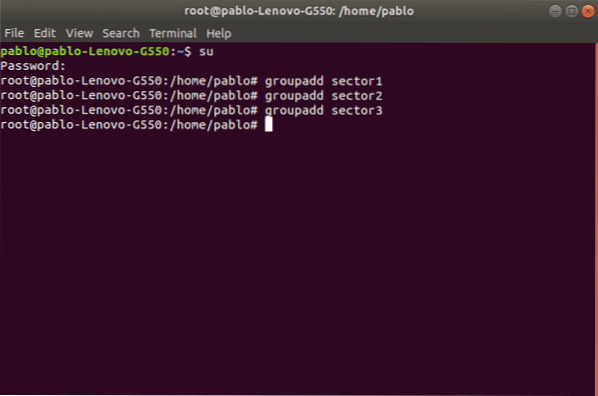
Creando usuarios bajo Linux:
Usando el comando "useradd"Podemos agregar un usuario a nuestro sistema. La sintaxis adecuada es "useradd [opciones]
Entre las opciones más utilizadas tenemos:
-gramo Grupo de usuarios principal (gid)
-D Directorio de inicio de usuario, ubicado por defecto en /casa/
-metro Crear directorio de inicio en caso de que no exista.
-s Asignar un shell específico al usuario, por defecto es / bin / bash.
Como ejemplo crearemos el usuario nicolas y le asignará el grupo sector1, también definiremos la casa y el shell del usuario.
La sintaxis es:
useradd -g sector1 -d / home / nicolas -m -s / bin / bash nicolas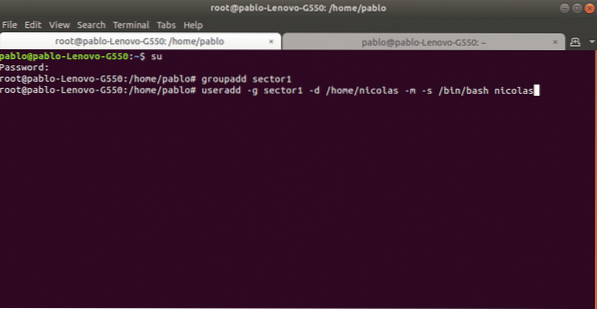
Ahora haremos lo mismo con el usuario martin para ser agregado al grupo sector2, y un tercer usuario ivan para sector3. Usaremos la misma sintaxis:
useradd -g sector2 -d / home / martin -m -s / bin / bash martinluego
useradd -g sector3 -d / home / ivan -m -s / bin / bash ivanComando adduser vs useradd
Mientras el comando useradd ejecuta un archivo binario del sistema el comando adduser es un script de perl con el que interactuar useradd. Con el agregar usuario comando, la ventaja es que la casa se crea automáticamente. Si usamos el comando adduser, necesitamos especificar el -metro opción.
Crear o cambiar una contraseña de usuario en Linux:
Después de agregar un usuario con el comando "useradd"Necesitamos establecer una contraseña para el usuario usando el comando"passwd". Recuerde que Linux distingue entre mayúsculas y minúsculas.
En el siguiente ejemplo crearemos una contraseña para el usuario nicolas usando la siguiente sintaxis:
nicolas passwdLuego solicitará la contraseña y la confirmación, después de la confirmación se establecerá la contraseña. Podemos saber que el proceso tuvo éxito cuando el sistema regrese "Contraseña actualizada exitosamente”Como en la imagen:
nicolas passwdIngrese nueva contraseña UNIX: (ingresar contraseña)
Vuelva a escribir la nueva contraseña de UNIX: (repetir contraseña)
passwd: contraseña actualizada correctamente
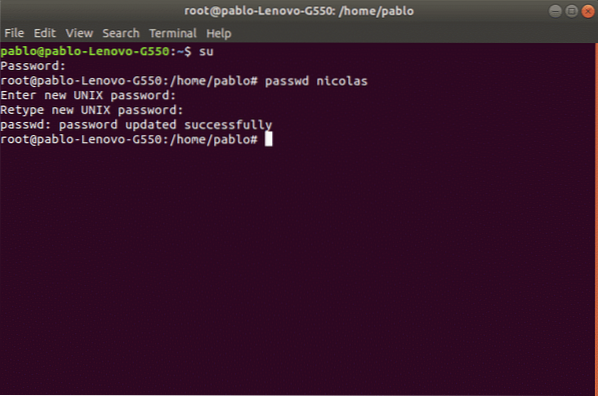
Modificación de usuarios en Linux:
Podemos editar el nombre de usuario del usuario, su directorio de inicio, su shell y los grupos a los que pertenece entre más opciones. Para ello usaremos el comando "usermod".
Como ejemplo, modificaremos el directorio de inicio del usuario nicholas que definimos previamente como / inicio / nicolas y lo reemplazaremos por / inicio / nico1.
Para hacerlo ejecutar:
usermod -d / home / nico1 nicolasEl comando anterior actualizó la casa del usuario.
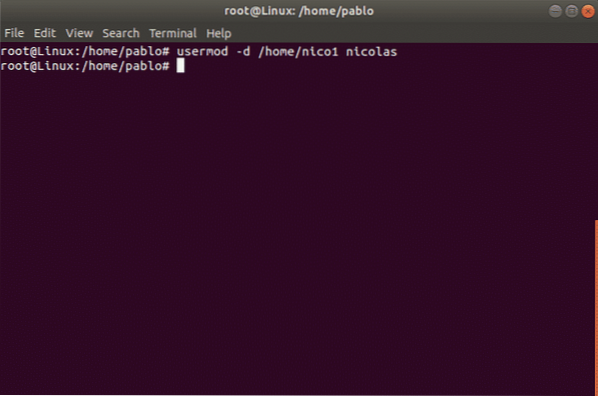
Bloquear / desbloquear cuenta de usuario
También podemos bloquear una cuenta de usuario. En el siguiente ejemplo, bloquearemos la cuenta del usuario ivan. El parámetro -L (bloqueo) bloqueará la cuenta de usuario. La sintaxis es:
usermod -L ivanPara habilitar un usuario bloqueado podemos usar el parámetro -U (Desbloquear). En el siguiente ejemplo desbloquearemos al usuario ivan:
usermod -U ivanEl usuario ahora está desbloqueado.
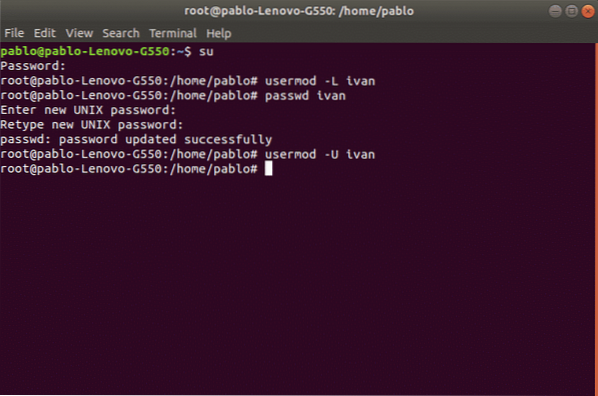
Eliminar usuarios en Linux:
Podemos eliminar un usuario con el comando userdel seguido del nombre de usuario. También podemos combinar parámetros, entre las opciones más utilizadas tenemos:
-F eliminar archivos de usuario.
-r eliminar el inicio del usuario y la cola del correo.
En el siguiente ejemplo, eliminaremos la cuenta de usuario "ivan"
userdel ivanNota: El comando "userdel" no eliminará al usuario si se está ejecutando el proceso.
Modificar grupos en Linux:
Para modificar grupos usaremos el comando “groupmod". Este comando permite modificar un nombre de grupo o gid de usuario. La sintaxis es:
groupmod -g newgid -n nombrenuevo nombregrupoEn el siguiente ejemplo, modificaremos el nombre del grupo para "sector3" a "contaduria"
groupmod -n contaduria sector3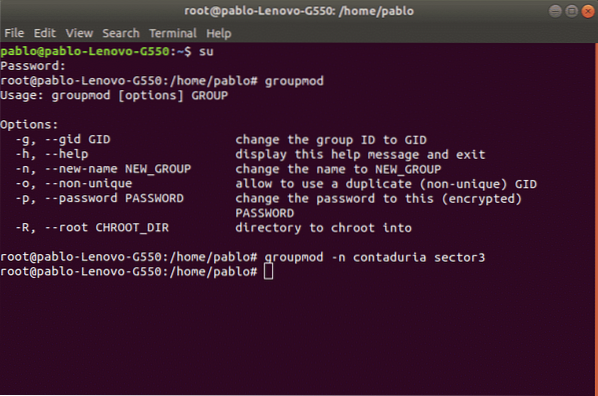
Eliminar grupos en Linux:
Podemos eliminar un grupo usando el comando "groupdel" seguido del nombre del grupo. Por ejemplo, para eliminar el grupo sector4 usaremos la siguiente sintaxis:
groupdel [opciones]En este caso sería solo:
groupdel sector4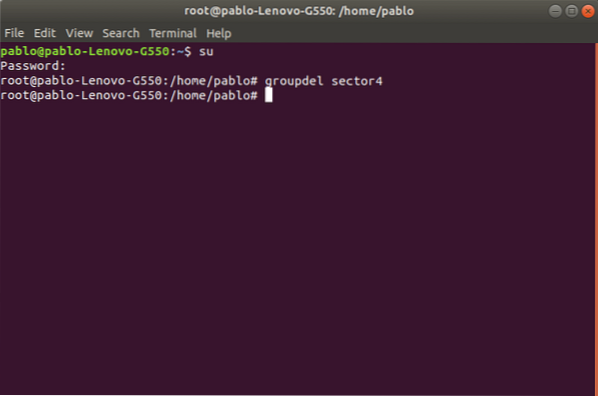
Nota: Si otro usuario es miembro del grupo que intentamos eliminar, el comando no eliminará el grupo.
Gestión gráfica de usuarios y grupos bajo Ubuntu Linux (Gnome)
Ubuntu ofrece una gestión gráfica para usuarios y grupos. La interfaz es amigable, intuitiva y fácil de usar.
Si no hemos instalado esta interfaz en la terminal, ejecute:
apto instalar gnome-system-toolsCuando se le solicite confirmación, presione "Y" y "ingresar"
Se instalarán los siguientes paquetes NUEVOS
Quieres continuar? [Y / n] añosUna vez terminado podemos ejecutar la herramienta desde la línea de comando como "usuarios-admin"
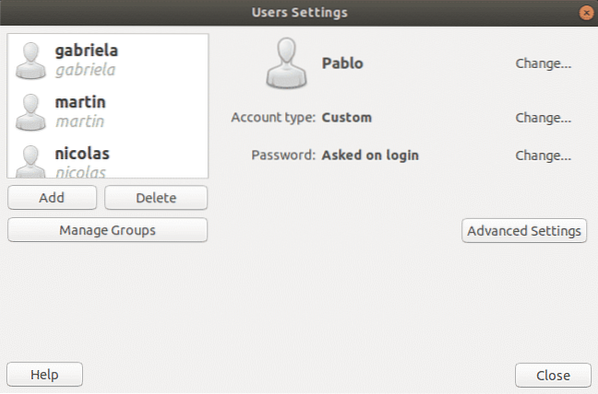
Gracias por leer este artículo. Ahora puede administrar fácilmente usuarios y grupos en linux.
 Phenquestions
Phenquestions


